Outlook.com Beta hat Tabs
Microsoft führt eine aktualisierte Version von. ein Outlook.com-Beta, ihren E-Mail- und Kalenderdienst, für den ein Microsoft-Konto erforderlich ist. Diese spezielle Beta-Version ermöglicht es Enthusiasten, an den Tests der kommenden Funktionen des Dienstes teilzunehmen. Mit dem kürzlich gelieferten Update hat Outlook.com Beta Registerkarten eingeführt.
Outlook.com Beta verfügt jetzt über eine Benutzeroberfläche mit Registerkarten, die das Öffnen mehrerer E-Mails in Registerkarten ermöglicht.
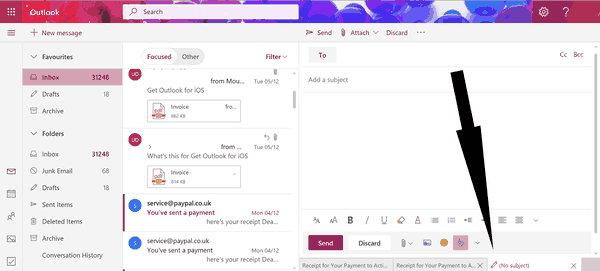
Die neue Option ist standardmäßig aktiviert. Jedes Mal, wenn Sie auf die Schaltfläche Neue Nachricht klicken, wird sie in einem neuen Tab geöffnet. Für bestehende Briefe, z.B. Bei empfangenen Nachrichten in Ihrem Posteingangsordner ist die Möglichkeit, die Nachricht in einem neuen Tab zu öffnen, auch über das Kontextmenü zugänglich.
Die Registerkartenzeile wird unten auf der Seite angezeigt. Zum jetzigen Zeitpunkt ist es winzig und nicht leicht zu erkennen. Traditionell befinden sich Registerkarten in Anwendungen wie Webbrowsern oben. Erwarten Sie also in Zukunft dasselbe für Outlook.com.
Neben Registerkarten enthält die neue Outlook.com-Beta Wortvorschläge und PhotoHub, mit dem Sie schnell ein Bild aus einer Liste hochgeladener und empfangener Dateien auswählen können.
Um am Betaprogramm teilzunehmen, verwenden Sie den Kippschalter, der in der oberen rechten Ecke Ihres Posteingangs angezeigt wird. Dadurch werden alle neuen Funktionen für Sie aktiviert, der Dienst kann jedoch weniger stabil werden, da er in Arbeit ist.
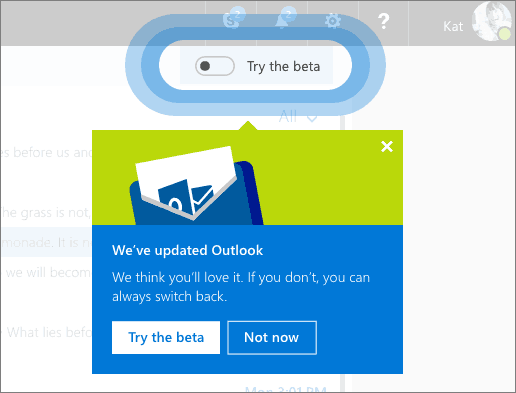
Bildnachweis: MSPowerUser



